Linsevignettering er et kraftfuldt værktøj i billedbehandling. Det hjælper dig med at lede opmærksomheden mod bestemte områder af dit foto ved at mørkne hjørnerne blidt. Med Analog Efex Pro 2 har du en brugervenlig måde at udnytte denne funktion effektivt. Uanset om du ønsker at øge fokus på en persons ansigt eller et andet centralt element – denne vejledning viser dig trin for trin, hvordan du kan justere vignetteringen.
Vigtigste indsigt
- Linsevignettering kan bruges til bevidst at lede beskuerens blik.
- Du kan tilpasse både form og størrelse af vignetten individuelt.
- Reguleringen af vignettens styrke er afgørende for effekten og kan variere fra blød til stærk.
Trin-for-trin vejledning
For at oprette en vignette i Analog Efex Pro 2, skal du først åbne dit billede i programmet. Du finder mulighederne for at justere vignetteringen i effekterne.
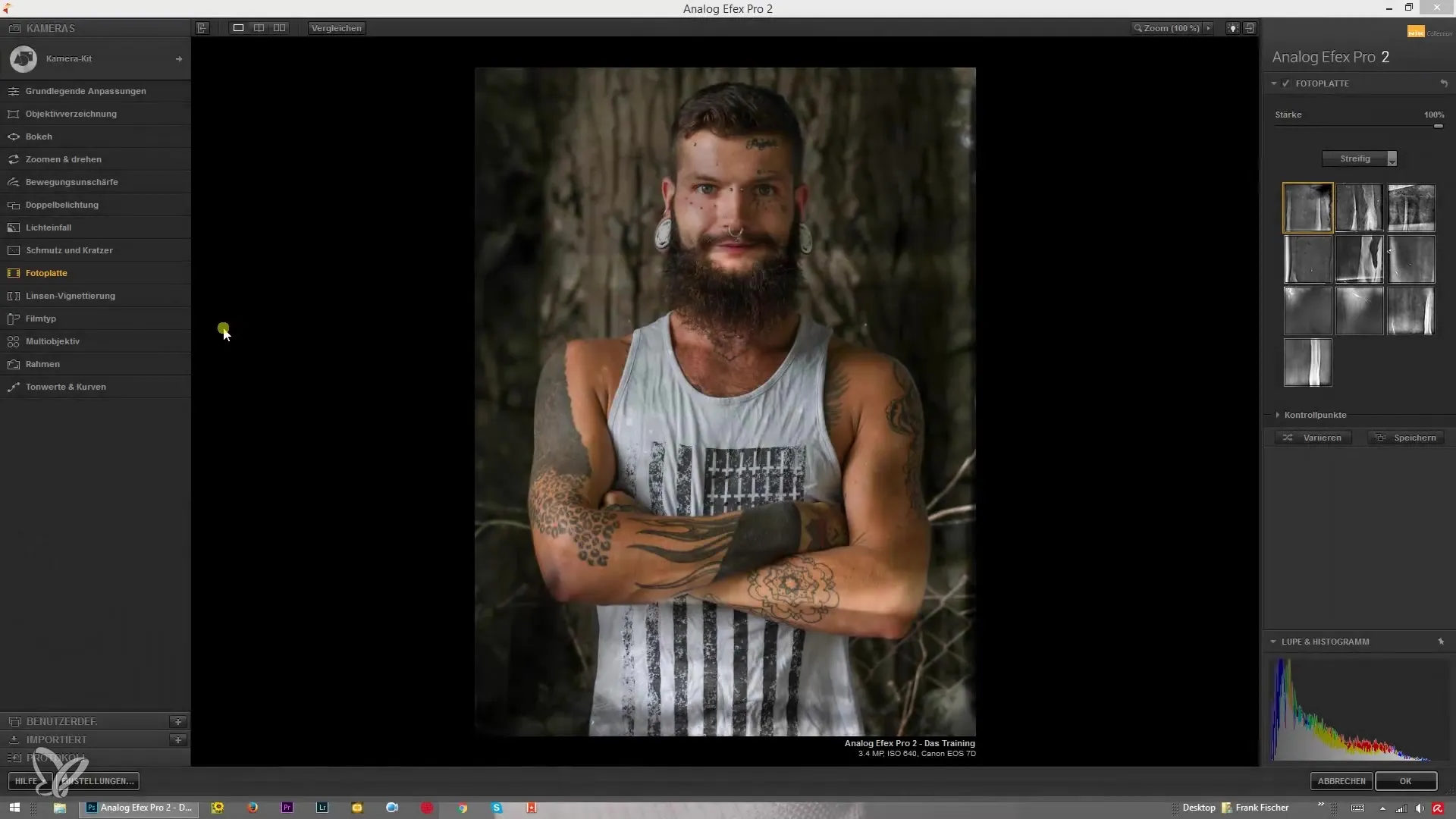
Det første skridt er at fastlægge styrken af vignetten. Du kan vælge, hvor mørke hjørnerne af dit billede skal være. Eksperimenter med skyderne for at finde den effekt, der passer bedst til dig.
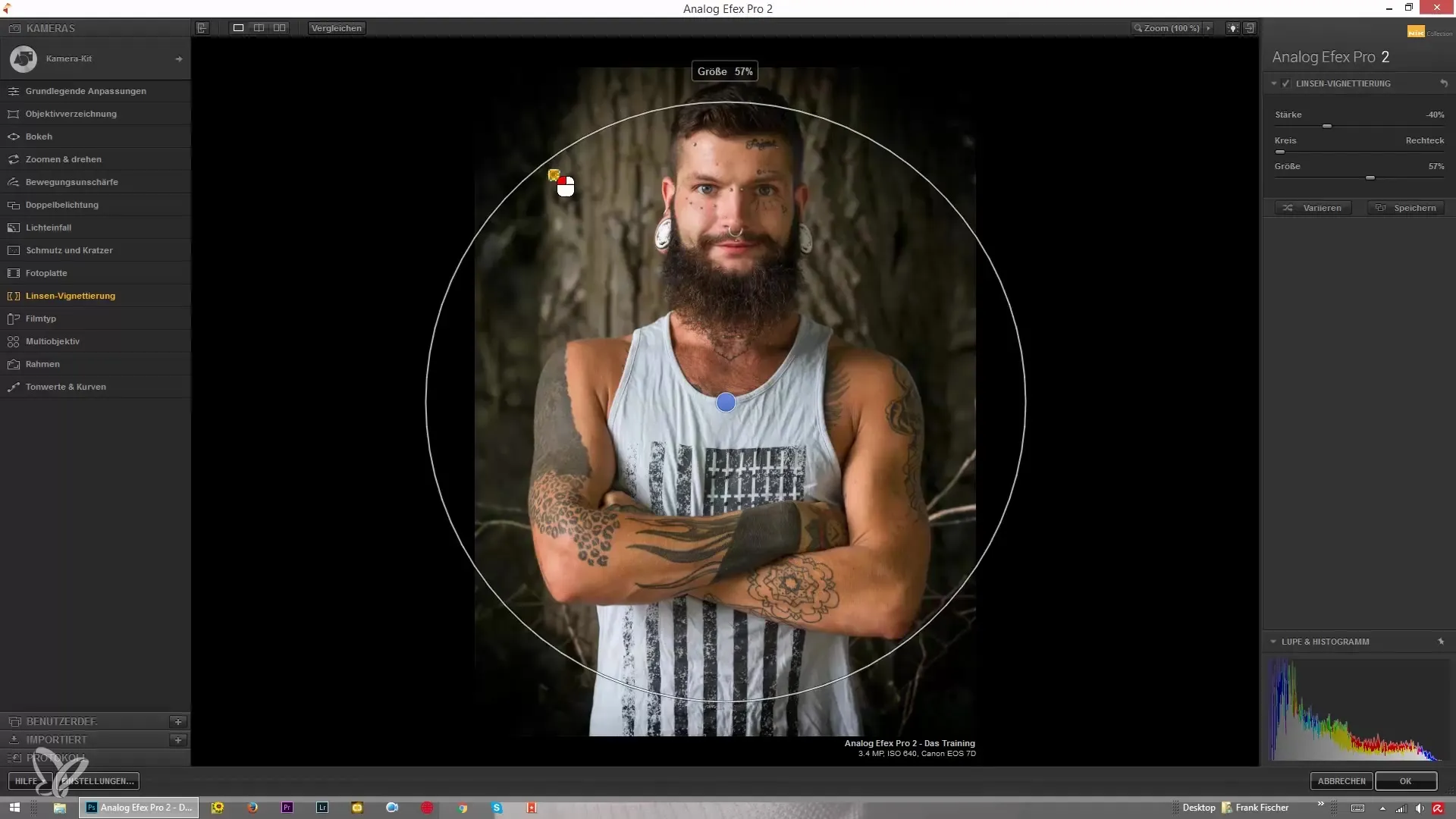
Med kontrollerne for vignettens størrelse kan du give vignetten mere eller mindre plads. Vær opmærksom på, hvordan vignetten opfører sig ved kanterne, mens du ændrer størrelsen. Dette er et vigtigt punkt for at sikre, at dit hovedfokus forbliver klart.
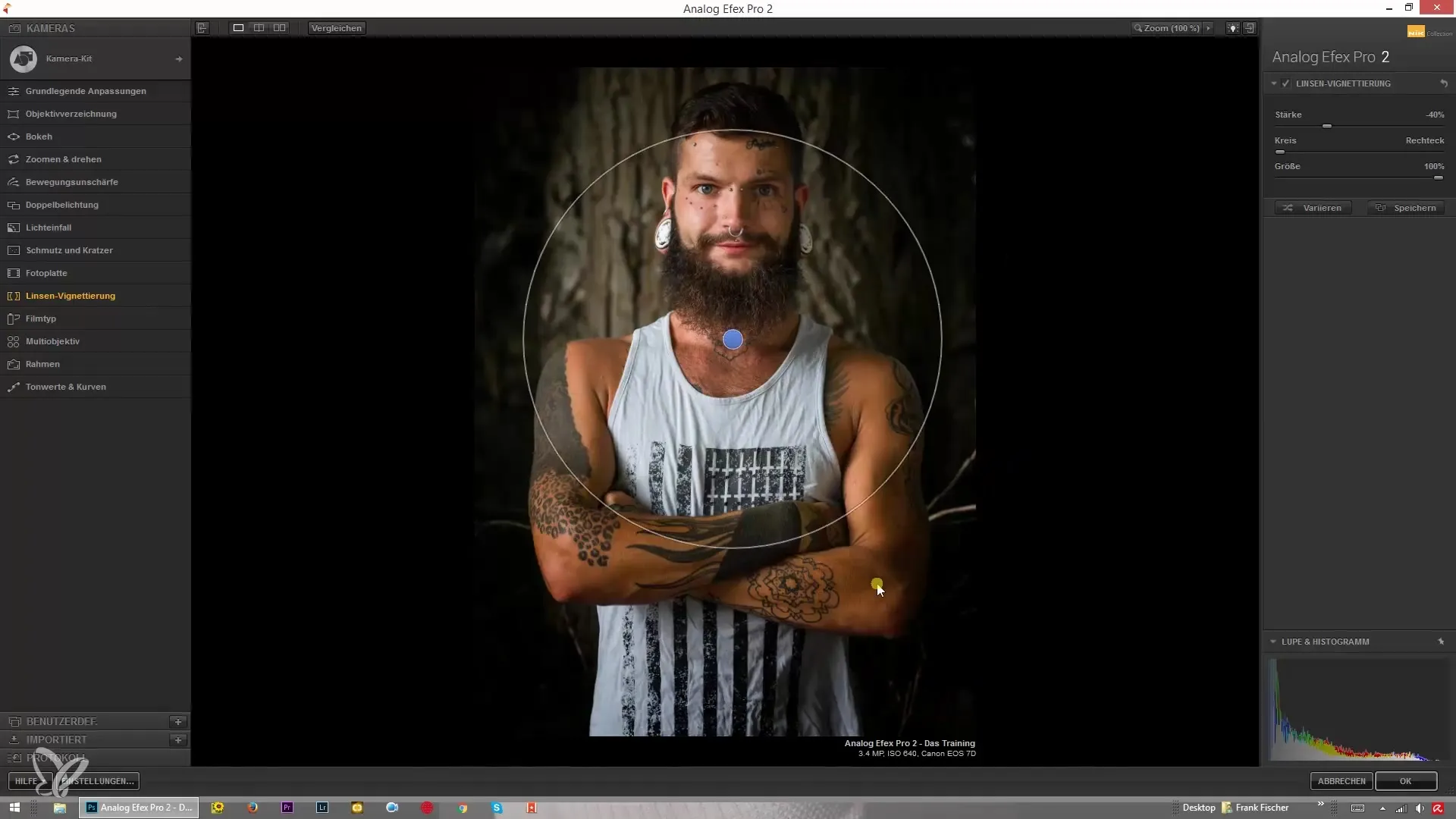
Hvis du ønsker at fremhæve hovedmotivet i billedet, kan du ændre midtpunktet af vignetten. Placer det, hvor fokus skal være, f.eks. på et ansigt eller en detalje af objektet.
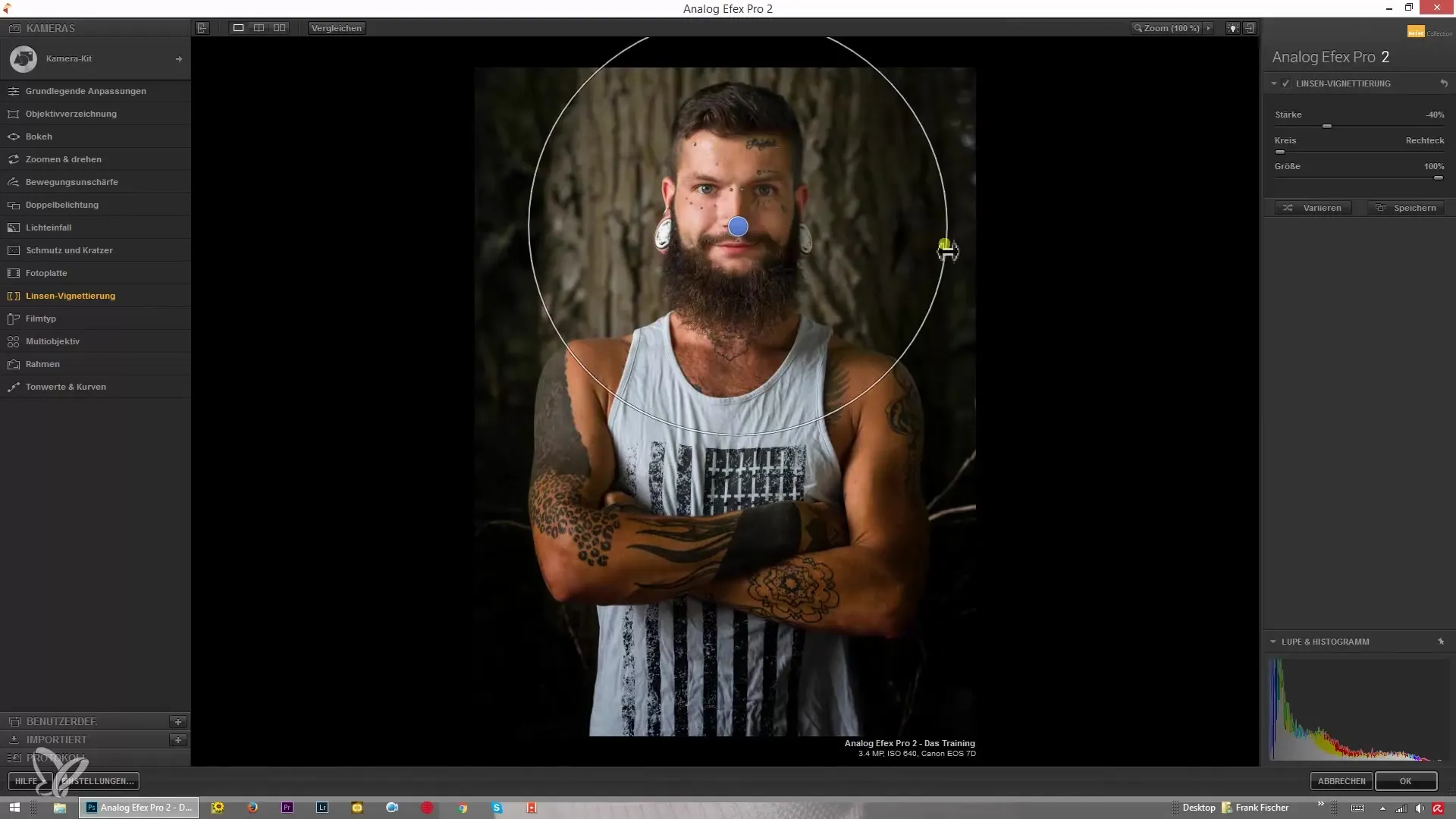
Når du opnår en stærkere vignette, har du muligheden for at øge intensiteten til næsten sort område. Dette kan skabe en dramatisk effekt, især ved billeder med høje kontraster.
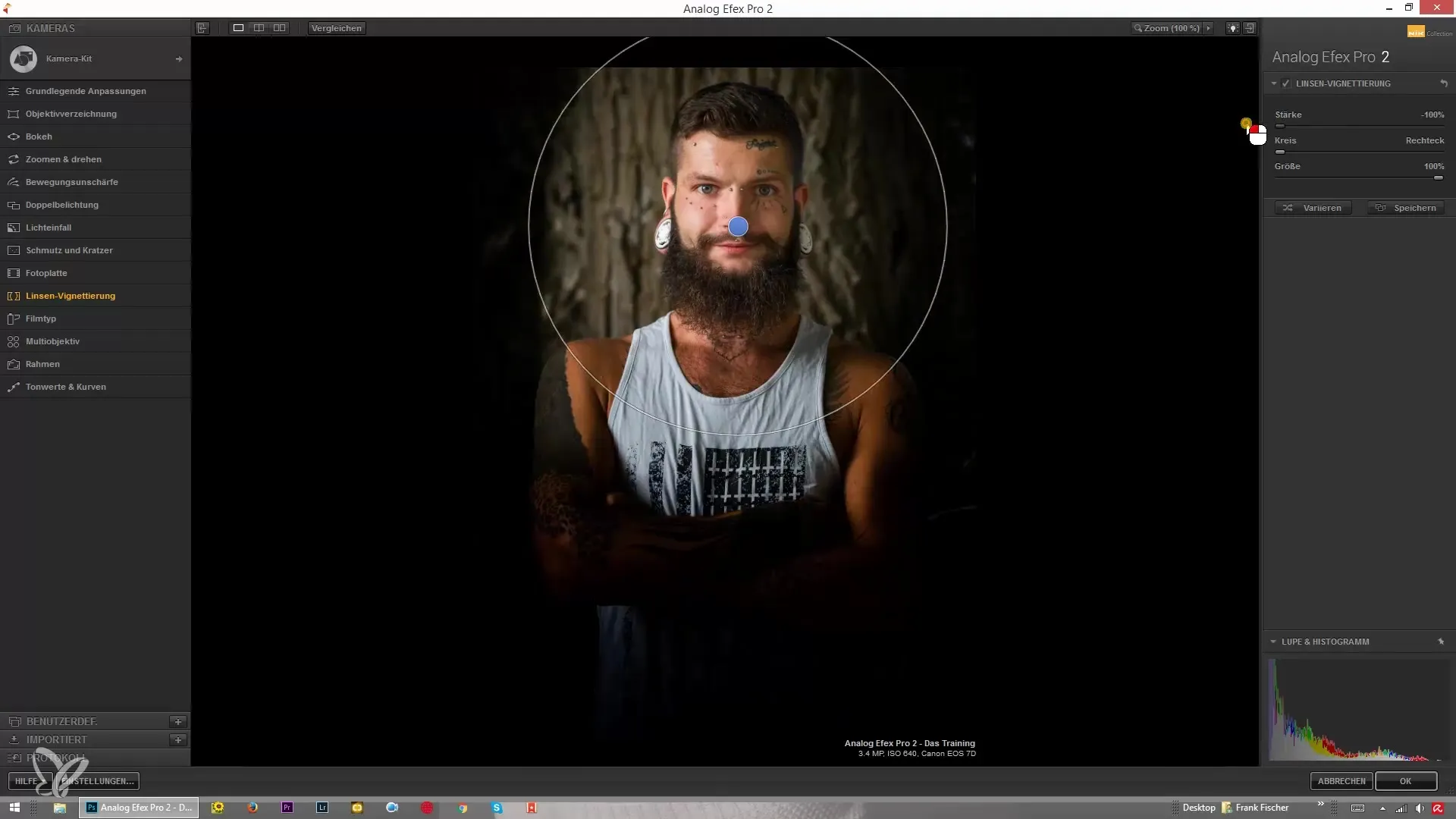
For at variere vignetten yderligere kan du justere farven. Du har muligheden for at designe vignetten også i hvid, selvom det sjældent bruges. Nogle gange kan en hvid vignette dog være nyttig til bestemte kreative formål.
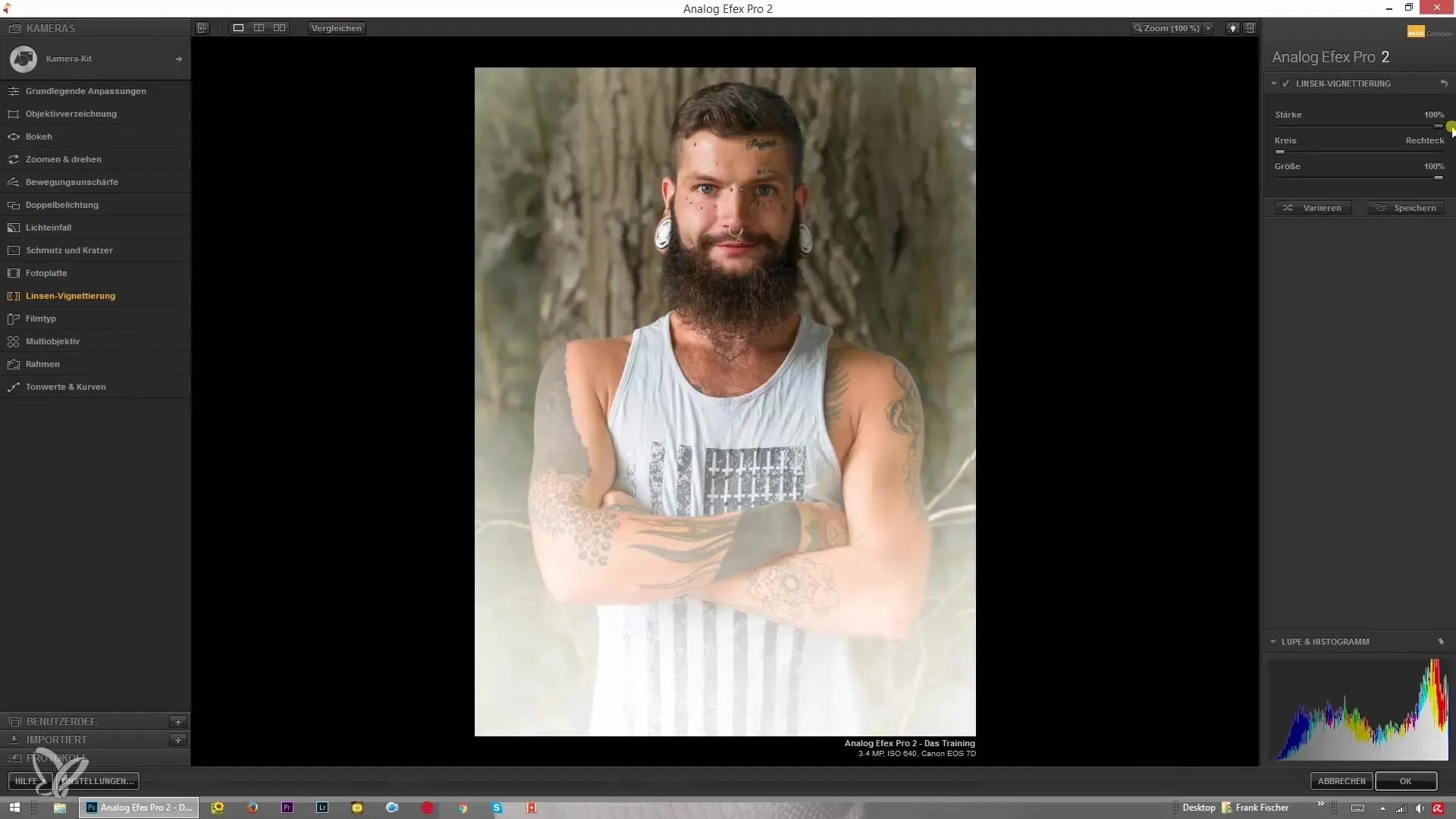
For at finjustere effekten kan du ændre formen af vignetten. Træk i skyderne for at se forskellene mellem en rund og en firkantet vignette. Så kan du gøre dit billede endnu mere individuelt.
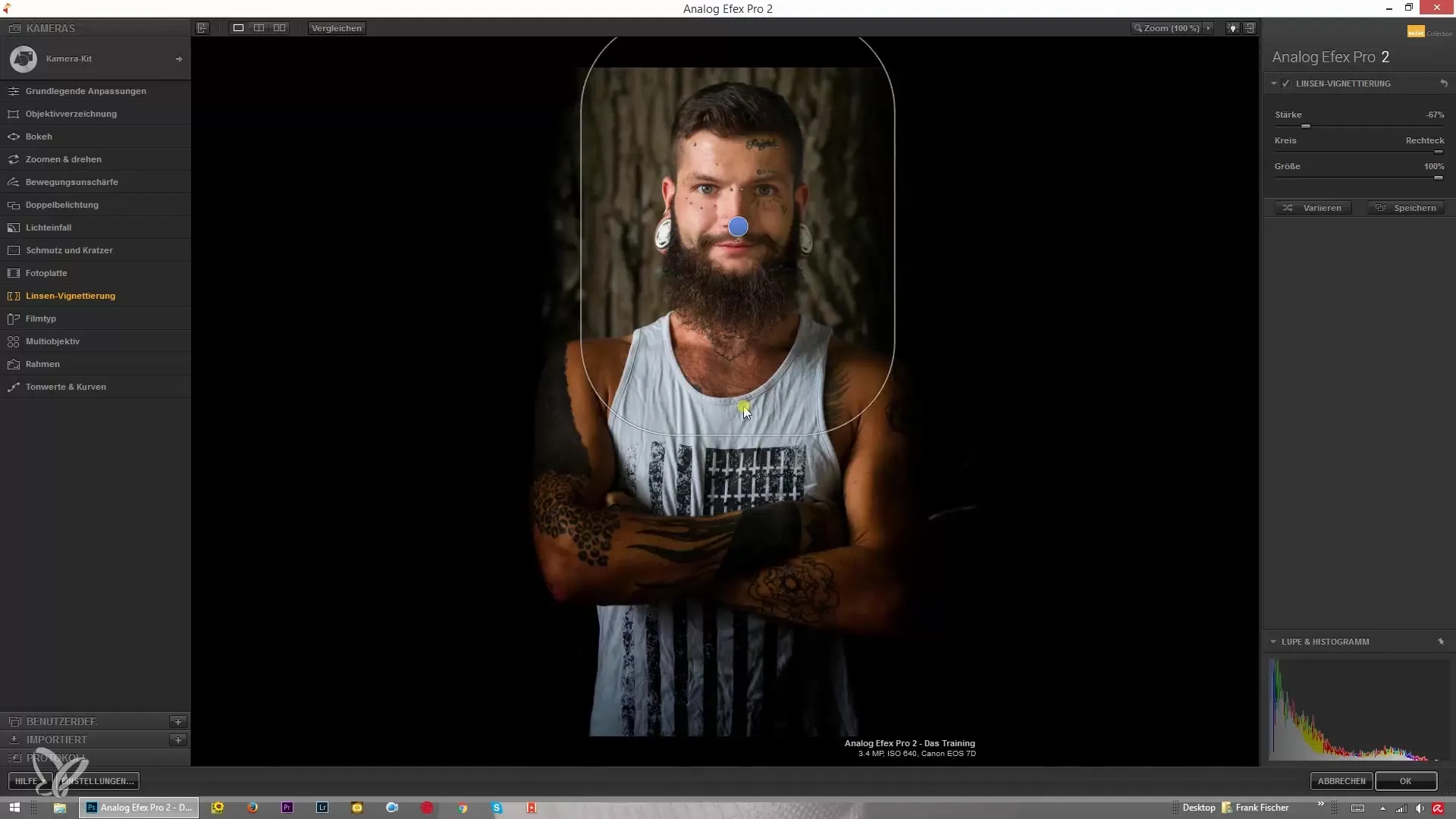
Vær opmærksom på at holde vignetten subtil. Ofte er en diskret justering nok til at forbedre den samlede billedvirkning. En overdreven vignette kan få billedet til at se unaturligt ud.
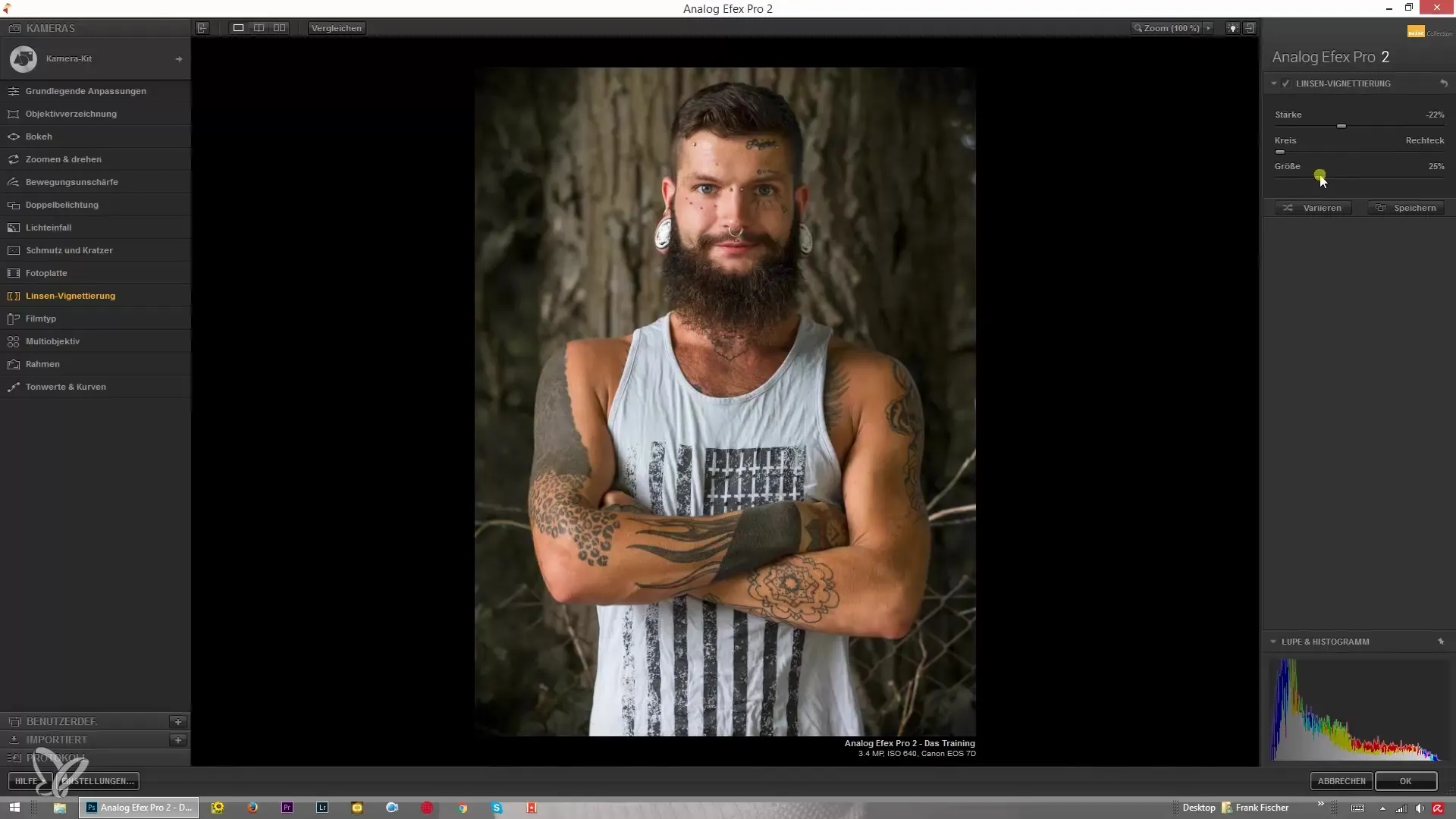
Når du er tilfreds med indstillingerne, skal du sikre dig, at hele billedudsnittet harmonerer godt, og at de ønskede efterskaber bliver opnået. Overvej dit redigerede billede og vær opmærksom på den samlede virkning af vignetteringen.
Sammenfatning – Vignettering med Analog Efex Pro 2: Trin-for-trin vejledning
Med Analog Efex Pro 2 kan du hurtigt og nemt forbedre dine billeder med en linsevignettering. Ved at justere styrken, størrelsen og formen af vignetten kan du lede fokus mod dit hovedmotiv og styre billedvirkningen præcist. Eksperimenter med forskellige indstillinger for at opnå de bedste resultater.
Ofte stillede spørgsmål
Hvordan tilføjer jeg en vignette i Analog Efex Pro 2?Åbn dit billede i programmet og brug effekterne til at indstille vignetteringen.
Kan jeg ændre farven på vignetten?Ja, du kan både lave mørke og lyse vignetter, afhængigt af den ønskede effekt.
Hvad er den bedste styrke for en vignette?En diskret styrke er ofte mest effektiv til at fremhæve hovedmotivet.
Er det muligt at lave en firkantet vignette?Ja, med Analog Efex Pro 2 har du muligheden for at tilpasse vignettes formen.


